福昕视频剪辑在视频上添加文字内容的方法
时间:2023-04-18 16:44:40作者:极光下载站人气:122
福昕视频剪辑软件是一款可以进行视频制作的软件,该软件提供的功能可以让你很好的进行制作自己需要的视频,一般我们在制作视频的时候,很多时候都需要在视频上添加自己想要的字幕内容,而在福昕视频剪辑软件中你可以将视频文件导入到进来,然后进行字幕的添加,添加的字幕你可以进行设置字幕的颜色、大小、字体等相关参数,通过福昕视频剪辑软件进行字幕的添加没有其他视频编辑软件那样复杂,你可以选择自己喜欢的一个字幕样式进行编辑即可,下方是关于如何使用福昕视频剪辑软件在视频上添加字幕的具体操作方法,如果你需要的情况下可以看看方法教程,希望可以对大家有所帮助。
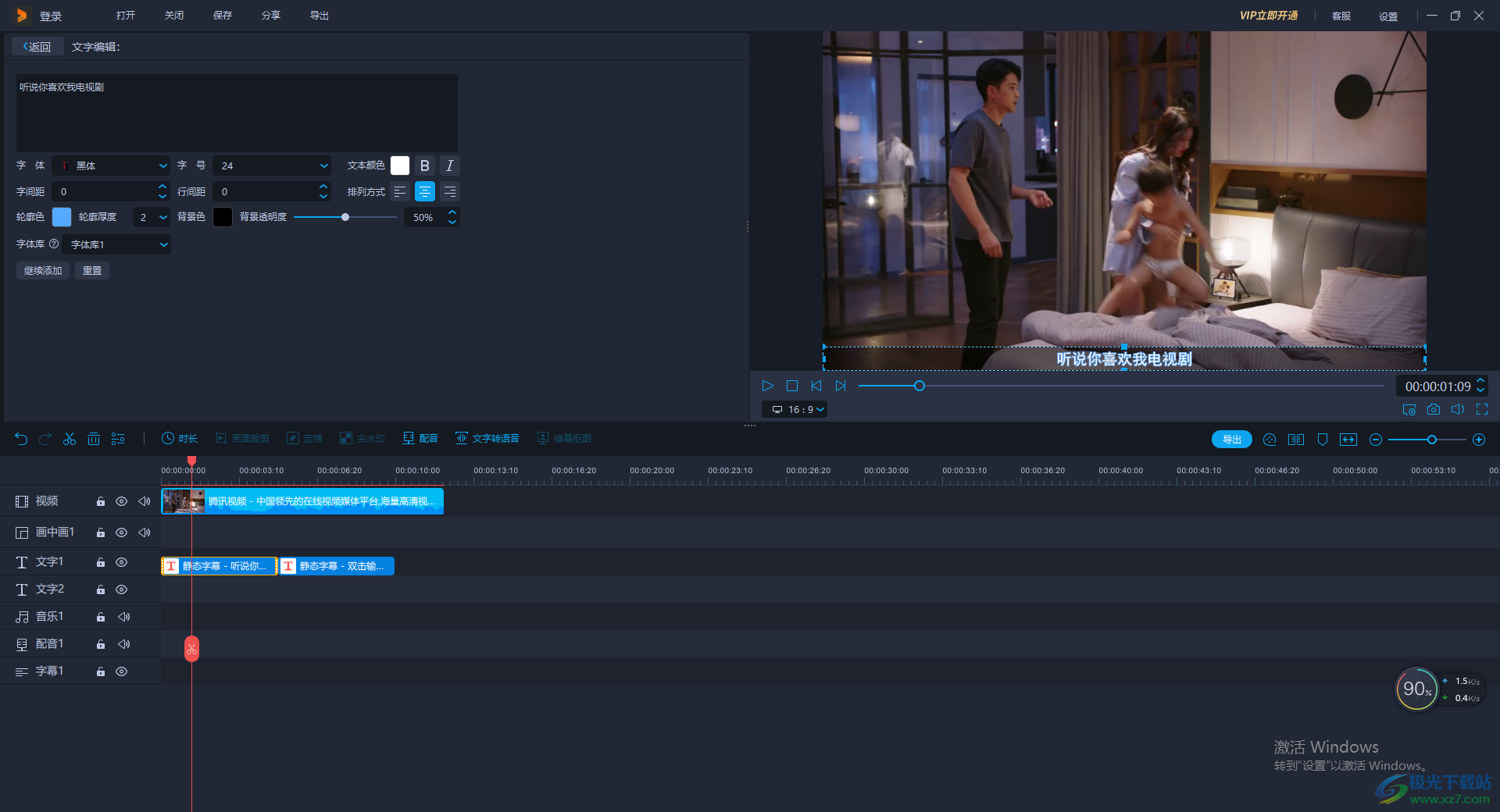
方法步骤
1.首先我们将福昕视频剪辑软件点击打开,然后我们需要用鼠标双击一下左侧的空白窗口,在打开的窗口中将我们的视频素材导入进来。
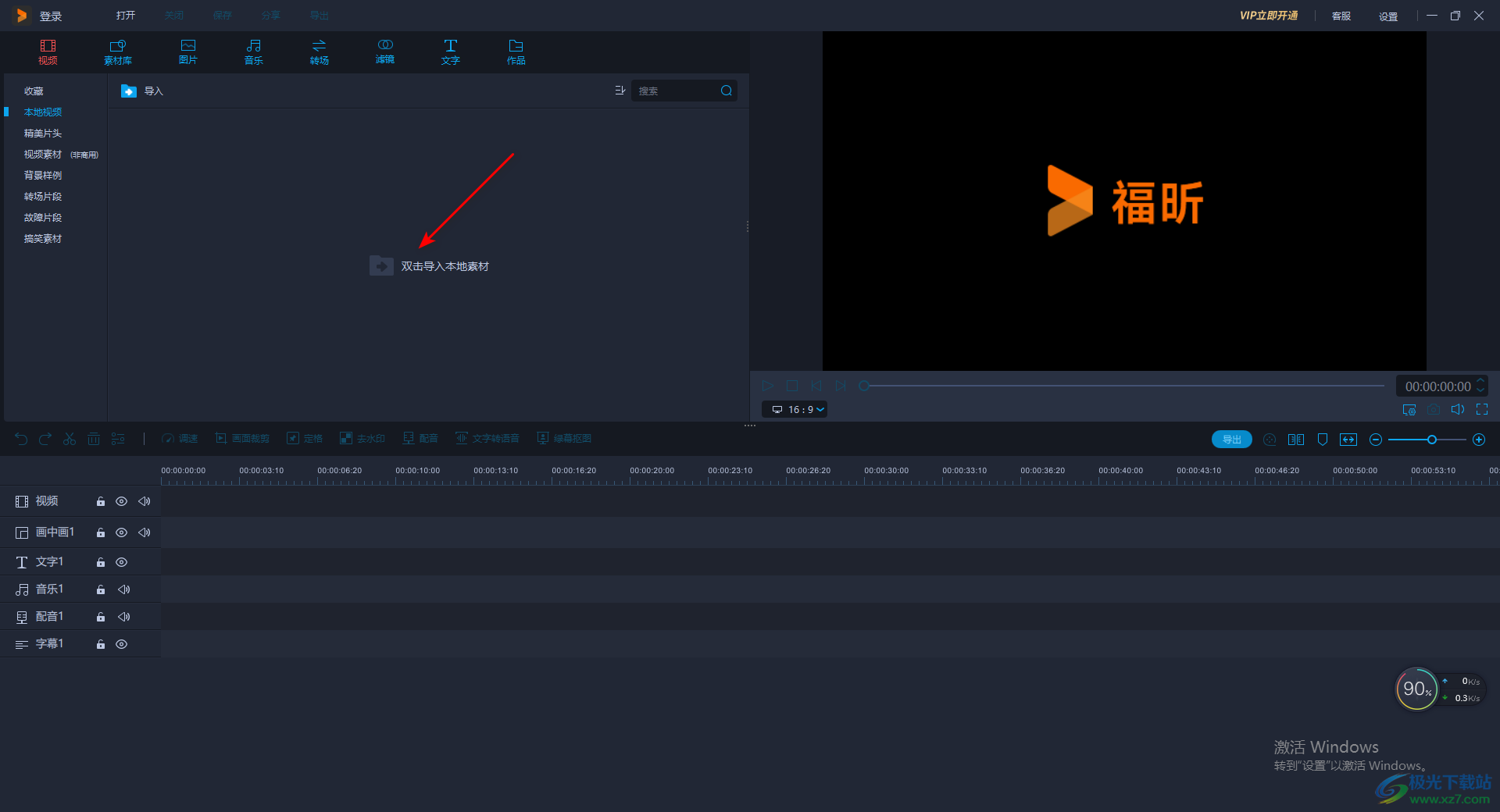
2.当你将视频素材导入到左侧的窗口中之后,我们可以将鼠标放在该视频素材上,就会出现一个【+】图标,点击该图标,将视频添加到下方的视频轨道上。
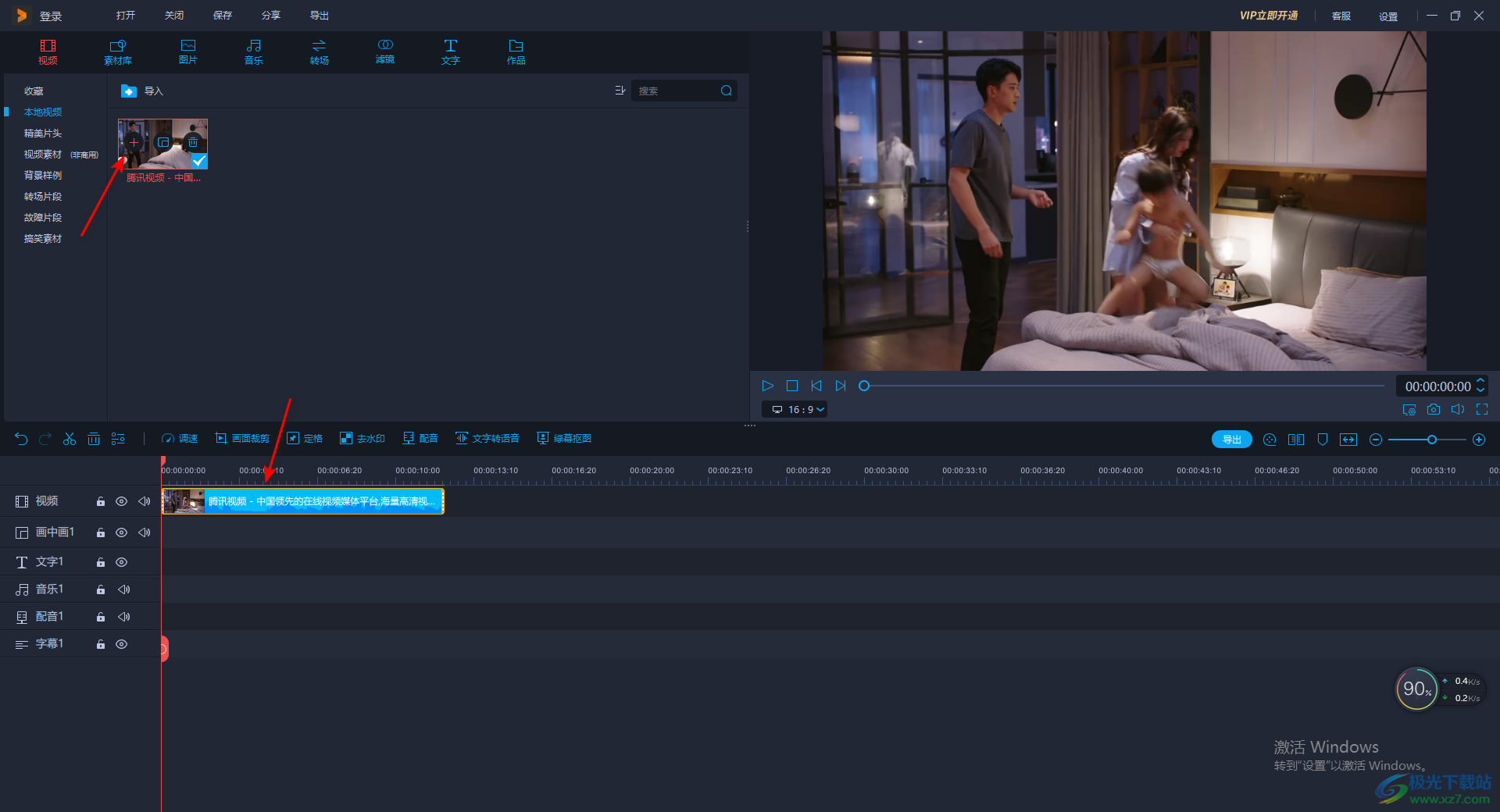
3.然后我们再来添加字幕设置,点击上方的【文字】选项,然后在左侧你可以选择文字的一个类型,这里我们选择【普通文字】,然后在页面上筛选自己想要的一个文字样式,点击该文字样式的【+】图标,即将该文字样式添加到下方的文字轨道上。

4.然后我们就可以在左侧的文字编辑页面中进行编辑自己需要的内容了,并且你可以设置一下文字内容的颜色、大小、字体、行间距等参数。
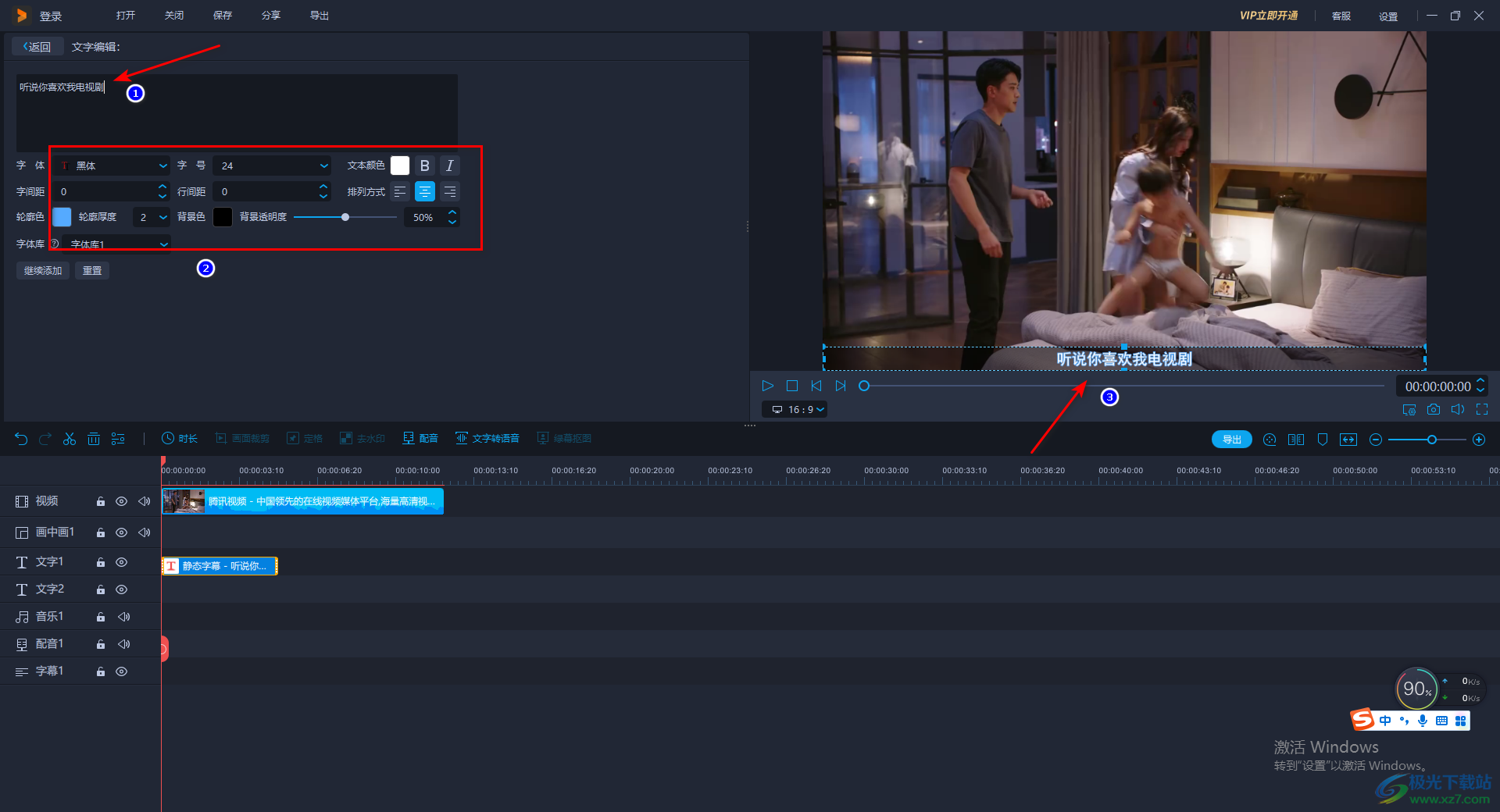
5.如果你还想要添加字幕,那么你可以点击【继续添加】按钮,然后下方的轨道上就会再次出现一个字幕片段,然后根据自己的需要编辑文字内容即可。
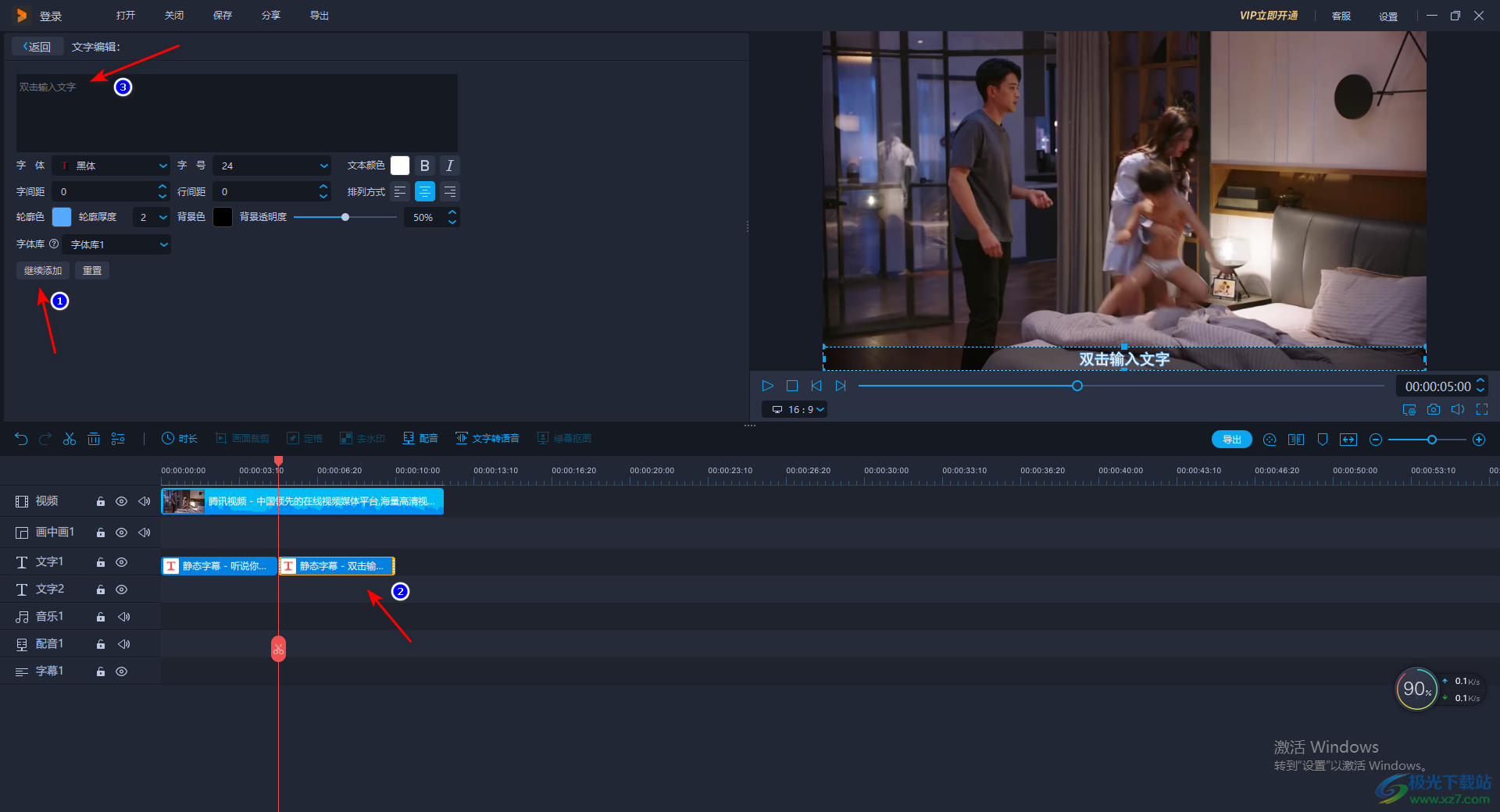
以上就是关于如何使用福昕视频剪辑软件添加字幕的具体操作方法,我们在使用福昕视频剪辑软件的时候,如果你想要给视频添加字幕,那么你可以按照上述方法来操作即可,操作方法十分的简单,感兴趣的话可以操作试试。
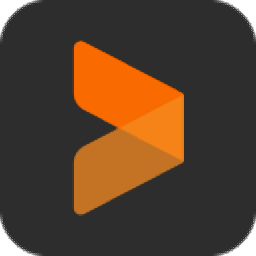

网友评论